
ヒストグラムの見方
こんばんはKouです。
この記事は全て無料で読めます。役に立ったと思ったら投げ銭感覚で購入していただけると嬉しいです。
今日は現像におけるヒストグラムの見方についてお話ししようと思います。現像初心者向けです。
ヒストグラムとは
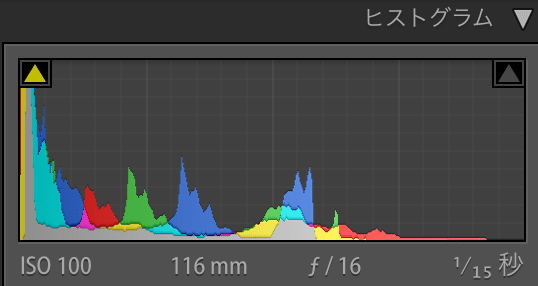
Lightroom等で表示されるこのグラフのことを指します。ヒストグラムは写真全体のピクセルを輝度(明るさ)によって階級ごとに分類し、その分布を示すグラフになります。
よく見てみると、赤(R)と緑(G)と青(B)の3つのカラーチャンネルがあるのがわかると思います。そして、そのカラーチャンネルが2中に重なる部分がイエロー・マゼンダ・シアンで表示されています。
横軸が、左側から黒レベル・シャドウ・ミドル・ハイライト・白レベルという領域に分割され、暗い方向から明るい方向に表示されています。
縦軸はその輝度のピクセルの分布量になります。
白飛び黒潰れ

ピクセルの輝度値(明るさ)が明るすぎることを白飛び、暗すぎることを黒潰れと言います。白飛びや黒潰れが発生しているとその部分の写真の諧調が失われてしまい、色を表現することができません。
ヒストグラムでは、白飛びの場合右上の三角が、黒潰れの場合左上の三角が塗りつぶされて表示されます。このようにヒストグラムでは白飛びや黒つぶれが発生していないか確認し調整することができます。
ヒストグラムの形状
ヒストグラムを直感的に形状で捉えてみましょう。
露出オーバー
右側に寄った形状

露出アンダー
左側によった形状

高コントラスト
M字型

低コントラスト
山形

スライダーとの連動


ヒストグラムにカーソルを合わせ、ドラッグするとスライダー(パラメータ)に連動して露光量を直接調整することもできます。
最後に
簡単にヒストグラムの見方についてまとめてみました。その他現像についてステップバイステップで解説した記事もあります。
ストリートスナップ編
風景編
ここから先は
¥ 100
記事が気に入っていただけたら投げ銭お願いします.
